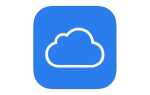Содержание

Мой iPhone не синхронизируется с iMac из-за музыкальной библиотеки iCloud. Я использую Apple Music на своем iPhone, и он отлично работает — я не использую его на своем iMac, так что это тоже хорошо. Но наряду с контентом Apple Music на моем iPhone, я хотел бы получить часть музыки с моего iMac, которая недоступна в Apple Music.
Если я отключу музыкальную библиотеку iCloud, она удалит весь контент Apple Music на моем iPhone, а затем я смогу синхронизировать свои iMac с моим iPhone. Но когда я снова включу свою библиотеку iCloud Music, что произойдет? Сохранит ли она мою музыку и плейлисты в облаке, чтобы я мог просто повторно загрузить их? Или мне придется еще раз все найти и составить плейлисты? Будут ли мои списки воспроизведения Apple Music сохранены в облаке для повторной загрузки при повторном нажатии кнопки?
(Вопрос через форумы PC Advisor.)
Apple Music и iTunes Match: сходства и различия
То, как ваша автономная музыкальная библиотека и библиотека Apple Music работают вместе, немного сбивает с толку, и эта путаница усугубляется совпадением функций сопоставления, выполняемых Apple Music и iTunes Match. Итак, давайте разберемся здесь, прежде чем перейти к правильной процедуре синхронизации.
Когда вы подписываетесь на Apple Music, сервис просматривает все песни на вашем Mac, чтобы определить, соответствуют ли какие-либо из них песням, доступным в его библиотеке, — есть вероятность, что многие из них будут. Эти совпадающие песни могут быть немедленно переданы через ваш Mac или любое другое устройство, зарегистрированное в вашей подписке Apple Music. Этот сервис известен как музыкальная библиотека iCloud.
Но iCloud Music Library работает только для песен, которые появляются в iTunes Music Library. У многих пользователей есть ряд ремиксов, мэш-апов и непонятных треков, которых просто нет в iTunes Store. Если вы захотите, Apple Music также загрузит эти треки в облако, и вы сможете слушать их и на других устройствах, но с одной оговоркой: Apple Music размещает DRM на любом из этих загружаемых треков. на другие устройства, что означает, что если вы прекратите подписку на Apple Music, вы больше не сможете их слушать. (Конечно, исходные музыкальные файлы не будут затронуты, если вы их не удалили.)
Другой сервис Apple для поиска треков, iTunes Match, лучше загружает и хранит нераспознанные треки, потому что не добавляет DRM. iTunes Match — это годовая подписка (£ 21,99), которая также сопоставляет вашу музыку с iTunes Store. Треки, которые он не может определить, загружаются в iCloud, и вы можете затем передавать их в потоковом режиме.
Мой коллега Кирк МакЭлхирн более детально объясняет различия и сходства между iTunes Match и сервисом сопоставления дорожек Apple Music, поэтому посмотрите, как iTunes Match и Apple Music работают вместе, чтобы получить больше информации.
Некоторые люди подписываются как на iTunes Match, так и на Apple Music, но многие просто используют Apple Music — и, поскольку они не смогут использовать превосходное сопоставление треков iTunes Match, эти пользователи, вероятно, захотят найти способ объединения треков Apple Music. со своими собственными песнями, хранящимися на iPhone или Mac. Некоторые люди спрашивают нас, могут ли они синхронизировать собственные треки (которые не отображаются в iTunes Store) при одновременном использовании Apple Music.
Мы разберемся с этим в следующем разделе.
Смотрите также:
Как играть музыку на Apple TV
Руководство по iOS 9: как записать музыку на iPhone или iPad, настроить плейлисты Больше
Аудио и музыкальные обзоры
Обзор iTunes 12.2
Apple Music: как синхронизировать iTunes и потоковую передачу из библиотеки музыки iCloud
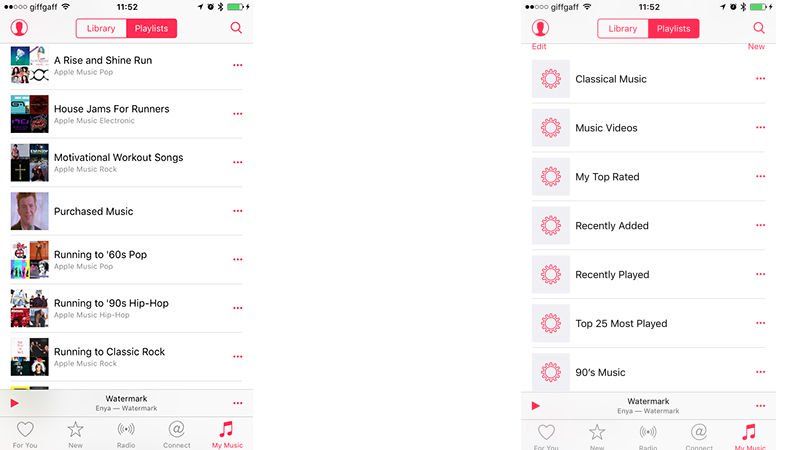
Читатель выше сформулировал это так: «Если я отключу музыкальную библиотеку iCloud, она удалит весь контент Apple Music на моем iPhone, а затем я смогу синхронизировать свои iMac с моим iPhone, но … когда я снова включу моя библиотека iCloud Music, что произойдет? Будет ли она хранить мою музыку и плейлисты в облаке, чтобы я мог просто повторно загрузить их? «
Хороший вопрос. Ответ — да. Когда вы снова включаете Apple Music, вас спрашивают, нужно ли заменить или объединить новую музыку с содержимым, уже имеющимся на вашем iPhone. Выбор «Объединить» дает вам все ваши плейлисты из Apple Music и ничего не избавляет на вашем телефоне. А отключение Apple Music ничего не удаляет из вашей онлайн-учетной записи.
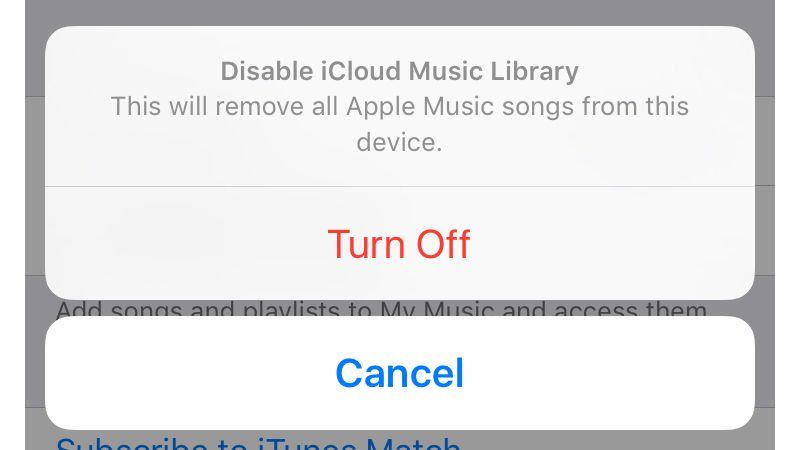
Выполните следующие действия, чтобы синхронизировать музыку из медиатеки iTunes с вашим iPhone, а затем объединить ее с Apple Music.
- Нажмите «Музыка» и отключите функцию «Музыкальная библиотека iCloud». Нажмите «Выключить».
- Откройте приложение Музыка и перейдите в Плейлисты. Обратите внимание, что у вас больше нет плейлистов, но не паникуйте. Они все еще в iCloud.
- Подключите ваш iPhone к Mac с помощью кабеля Lightning. Откройте iTunes и выберите iPhone в разделе «Устройства».
- Выберите «Музыка» на боковой панели и выберите «Синхронизировать музыку».
- Выберите, какую музыку вы хотите на вашем iPhone. Мы собираемся синхронизировать музыку от The Kleptones, потому что мы знаем, что их нет в iTunes Store, и мы не можем транслировать их с помощью iCloud Music Library. Нажмите Применить.
- Теперь вернитесь и проверьте свои плейлисты. Они исчезли (или были заменены на те, которые вы выбрали для синхронизации). Опять не волнуйся. Они скоро вернутся.
- Зайдите в настройки на iPhone. Установите для iCloud Music Library значение On.
- Нажмите «Объединить». Не нажимайте Заменить.
- Загрузка вашей музыкальной библиотеки займет некоторое время. Откройте приложение «Музыка» и нажмите «Моя музыка».
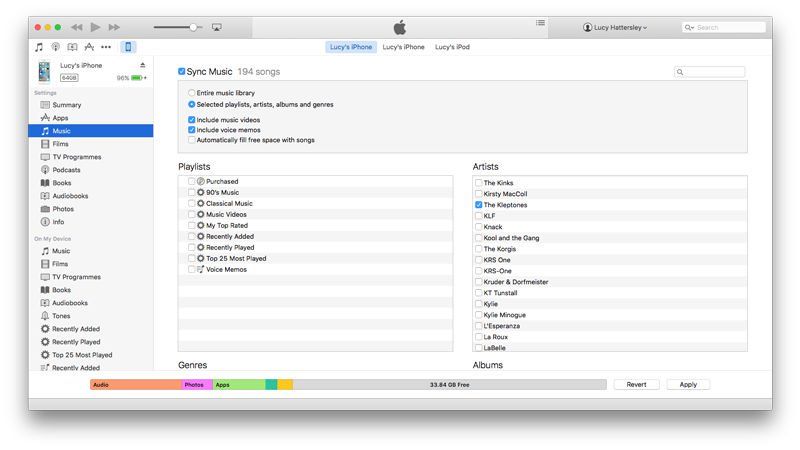
Теперь нажмите «Плейлисты», и вы увидите все те же плейлисты, что и раньше. Они синхронизируются с вашей музыкальной библиотекой iCloud. И музыка, которую вы синхронизировали с iTunes, будет отображаться и отображаться на вашем iPhone.
Важно помнить, чтобы коснуться слияния. Это объединяет ваши списки воспроизведения iTunes с Apple Music.
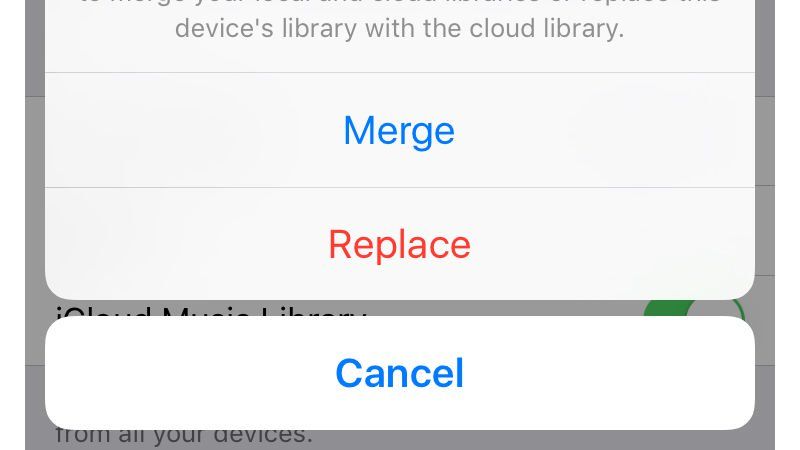
Есть ли ограничения в этом процессе? По правде говоря, это немного ошибочно, и вы не можете снова синхронизироваться с iTunes после того, как сделали это (чтобы добавить новые треки). При открытии iTunes на вашем Mac появляется обычное сообщение «Музыкальная библиотека iCloud включена». Поэтому, если вы хотите обновить музыку, синхронизированную с iTunes, вам нужно будет повторить ее заново.
Наши самые популярные учебники для iPhone:
Как сделать джейлбрейк iPhone
Как разблокировать iPhone
Как сделать резервную копию iPhone
Как заблокировать телефонные номера на iPhone
Как сбросить, восстановить заводские настройки, восстановить или перезагрузить iPhone
Как обновить iOS до последней версии на iPhone
Как сделать скриншот на iPhone